テーブルを作成する
まず、新しいテーブルを1つ作成してみましょう。APEXのトップページで、ページ上段にある「SQL Workshop」プルダウンメニューから「Object Browser」をクリックします。
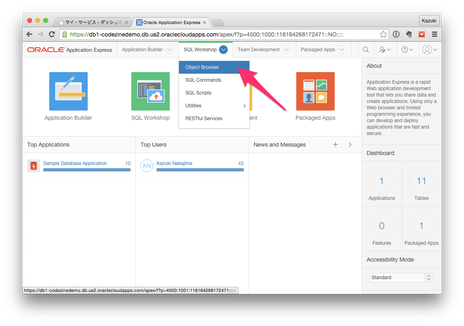
すると、Object Browserの画面に遷移し、左のサイドバーには現時点でデータベースに存在するテーブルの一覧が表示されます。次に右上のプラス(+)ボタンをクリックし、「Table」を選択します。
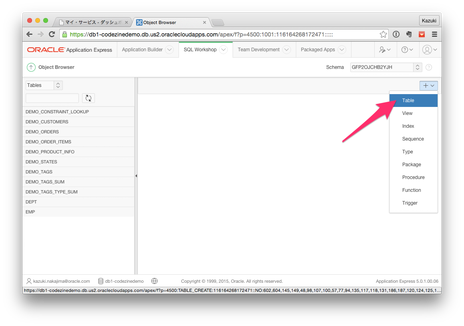
これにより、テーブル作成のウィザードが始まります。最初にテーブル名とフィールドを定義します。今回は「プロジェクト管理アプリ」を作成するという仮定で、「project」テーブルを作成してみます。次のようにプライマリキーとなる「id」列、プロジェクト名となる「name」列、期限を示す「due_date」列を作成して、[Next]ボタンをクリックします。
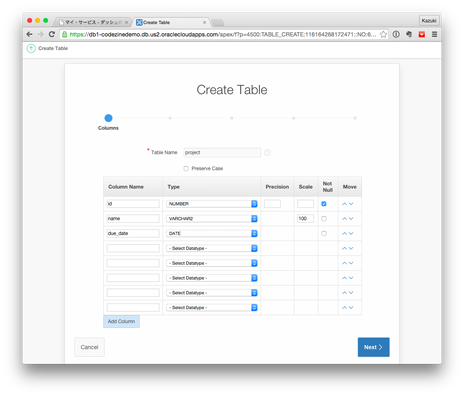
次に、プライマリキーを設定します。新しいシーケンスから自動生成することを想定し、「Populated from a new sequece」を選択します。また、列には「ID(NUMBER)」を選択して、[Next]ボタンをクリックします。
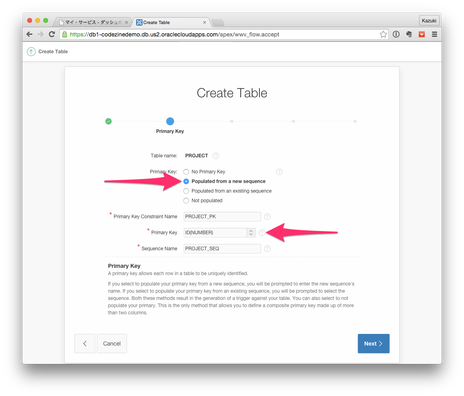
次に外部キーの設定ですが、今回は特に設定しませんので、そのまま[Next]ボタンをクリックします。
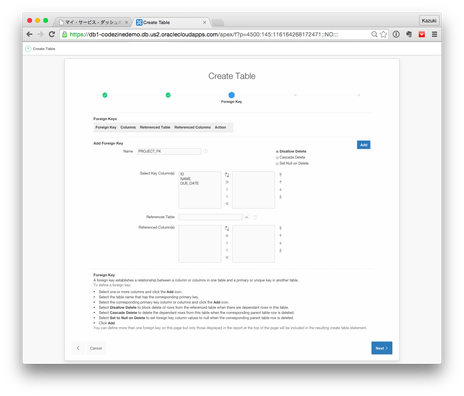
次に制約の設定ですが、こちらも今回は特に設定しませんので、そのまま[Next]ボタンをクリックします。
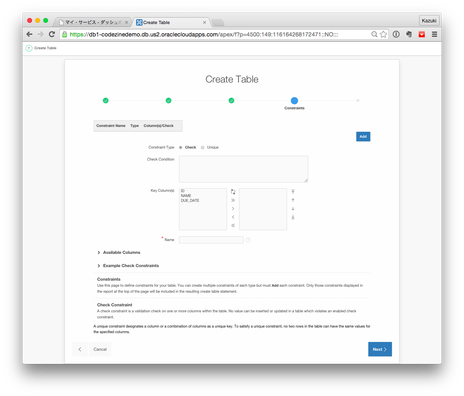
設定は以上です。[Create Table]ボタンをクリックして、projectテーブルを作成します。
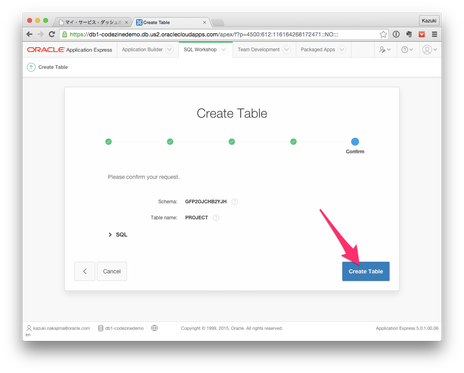
Object Browserのテーブル一覧の画面に戻ると、projectテーブルが作成されていることが分かります。
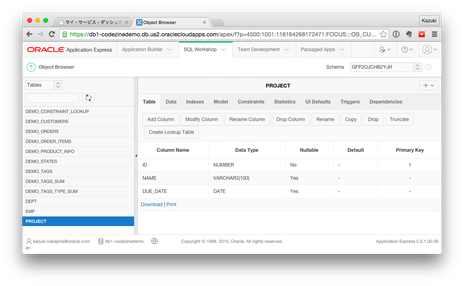
テーブルの作成が完了しました。ウィザード形式ですべて設定できるので、create table文や列のデータ型など、SQLの文法を覚えていなくても、あるいはOracleデータベースに精通していなくても、簡単にテーブルを作成できるのがお分かりいただけると思います。
テーブルにデータを追加する
続いて、作成したテーブルにデータを1行追加してみましょう。Object Browserで左サイドバーのテーブル一覧から[PROJECT」を選択します。次に「Data」タブを選択して「Insert Row]ボタンをクリックします。
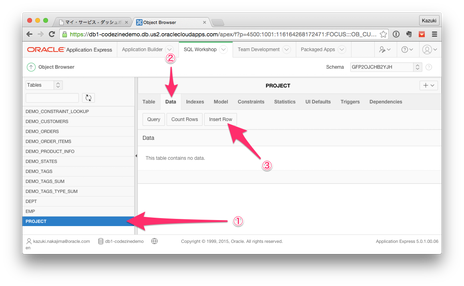
すると、データ入力のフォームが表示されます。Id列は自動で入力されますので、それ以外の項目を適当に入力して[Create]ボタンをクリックします。
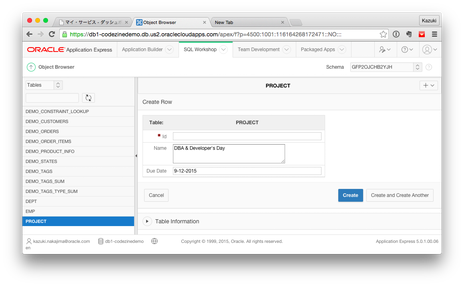
データ一覧の画面に戻り、データが挿入されていることが分かります。
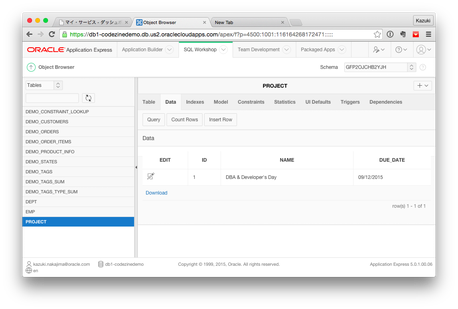
同じような手順でデータの更新、削除も行うことができます。














































